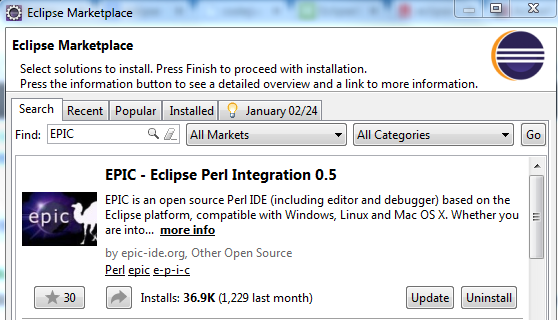Perl環境のインストール
Perl は次のプラットフォームで実行できます:
Unix (Solaris、Linux、FreeBSD、AIX、HP/UX、SunOS、IRIX など)
Win 9x/NT/2000/
WinCE
Macintosh (PPC、68K)
Solaris (x86、SPARC)
OpenVMS
Alpha (7.2 以降)
Symbian
Debian GNU/kFreeBSD
MirOS BSD
etc...
Perl は多くのシステム プラットフォームにデフォルトでインストールされています。次のコマンドを実行することで、インストールされているかどうかを確認できます。まだインストールされていない場合は、次のインストール手順を参照してください。
Perl をインストールしますPerl の公式 Web サイトから、対応するプラットフォームのインストール パッケージをダウンロードできます: https://www.perl.org/get.html
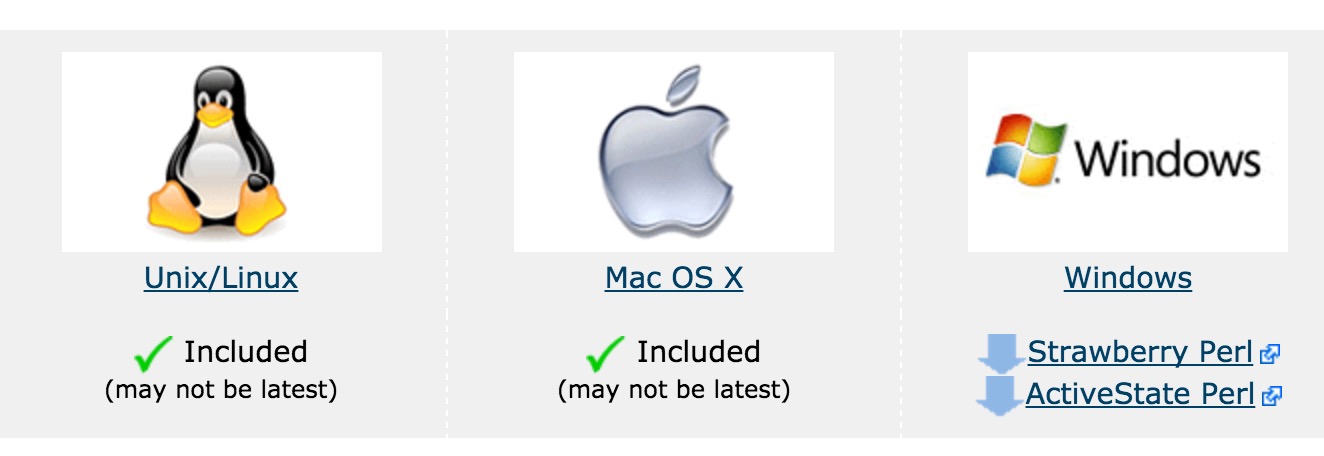 Unix および Linux Perl をインストールします
Unix および Linux Perl をインストールします
Unix/Linuxシステム Perl のインストール手順は次のとおりです。
- ブラウザーで http://www.perl.org/get.html を開きます。
- Unix/Linux 用のソース パッケージをダウンロードします。
- perl-5.x.y.tar.gz
ファイルをダウンロード後、以下の操作を行ってください。
$ perl -v This is perl 5, version 18, subversion 2 (v5.18.2) built for darwin-thread-multi-2level (with 2 registered patches, see perl -V for more detail) Copyright 1987-2013, Larry Wall ……
次に、
コマンドを実行して、インストールが成功したかどうかを確認します。 インストールが成功すると、Perl のインストール パスは
/usr/local/binになり、ライブラリは /usr/local/lib/perlXX にインストールされます。XX はバージョン番号です。 Window インストール Perl
Perl には、Window プラットフォーム上に ActiveStatePerl および Strawberry Perl コンパイラがあります。
ActiveState Perl と Strawberry Perl の最大の違いは、Strawberry Perl には CPAN のモジュールが多数含まれているため、Strawberry Perl によってダウンロードされるインストール ファイルが 80M 以上であるのに対し、ActiveState Perl はわずか約 20M であることです。
ここではStrawberry Perlを使用します。
Windows システムでの Perl のインストール手順は次のとおりです:
- Strawberry インストール パッケージのリンク: http://strawberryperl.com。
- お使いのシステムに対応するバージョンをダウンロードします: 32 ビットまたは 64 ビット。
- ダウンロード後、ダブルクリックして開き、インストールウィザードに従って段階的にインストールします。
Mac OS Perl をインストールする
- Mac OS 用のソース パッケージをダウンロードします。
- perl-5.x.y.tar.gz
- ファイルをダウンロード後、以下の操作を行ってください。
$ tar -xzf perl-5.x.y.tar.gz $ cd perl-5.x.y $ ./Configure -de $ make $ make test $ make install
実行に成功すると、Perlのインストールパスは /usr/local/bin
/usr/local/lib/perlXXにインストールされます。XXはバージョン番号です。
Perl の実行
Perl にはさまざまな実行方法があります。
1. インタラクティブ
Perl コードをコマンドラインで直接実行できます:
$ tar -xzf perl-5.x.y.tar.gz $ cd perl-5.x.y $ ./Configure -de $ make $ make test $ make install
コマンドラインパラメータは次のとおりです:
| オプション | 説明 |
|---|---|
| - d[: debugger] | デバッグモードでプログラムを実行 |
| -Idirectory | @INC/#includeディレクトリを指定 |
| -T | 汚染検出を許可 |
| -t | 汚染を許可する警告 |
| -U | 危険な操作を許可 |
| -w | 多くの有用な警告を許可 |
| -W | すべての警告を許可 |
| -X | 使用上の警告を無効にする |
| -e プログラム | Perl コードを実行 |
| file | Perl スクリプト ファイルを実行 |
2. スクリプトの実行
次のコマンドを使用して、Perl コードをスクリプト ファイルに配置し、ファイル コードを実行できます。
$perl -e <perl code> # Unix/Linux 或 C:>perl -e <perl code> # Windows/DOS
統合開発環境(IDE:統合開発環境)
一部のグラフィカルユーザーインターフェース(GUI)環境上でperlスクリプトを実行することもできます。以下は、一般的に使用される 2 つの推奨される Perl 統合開発環境です:
Padre: Padre は、Perl 言語開発者向けの統合開発環境であり、構文の強調表示とコードのリファクタリング機能を提供します。
EPIC : EPIC は Perl Eclipse IDE のプラグインです。Eclipse に精通していれば使用できます。
インストール手順: [ヘルプ] -> [Eclipse Marketplace] -> [EPIC] を入力 -> [インストールと更新] を選択します。